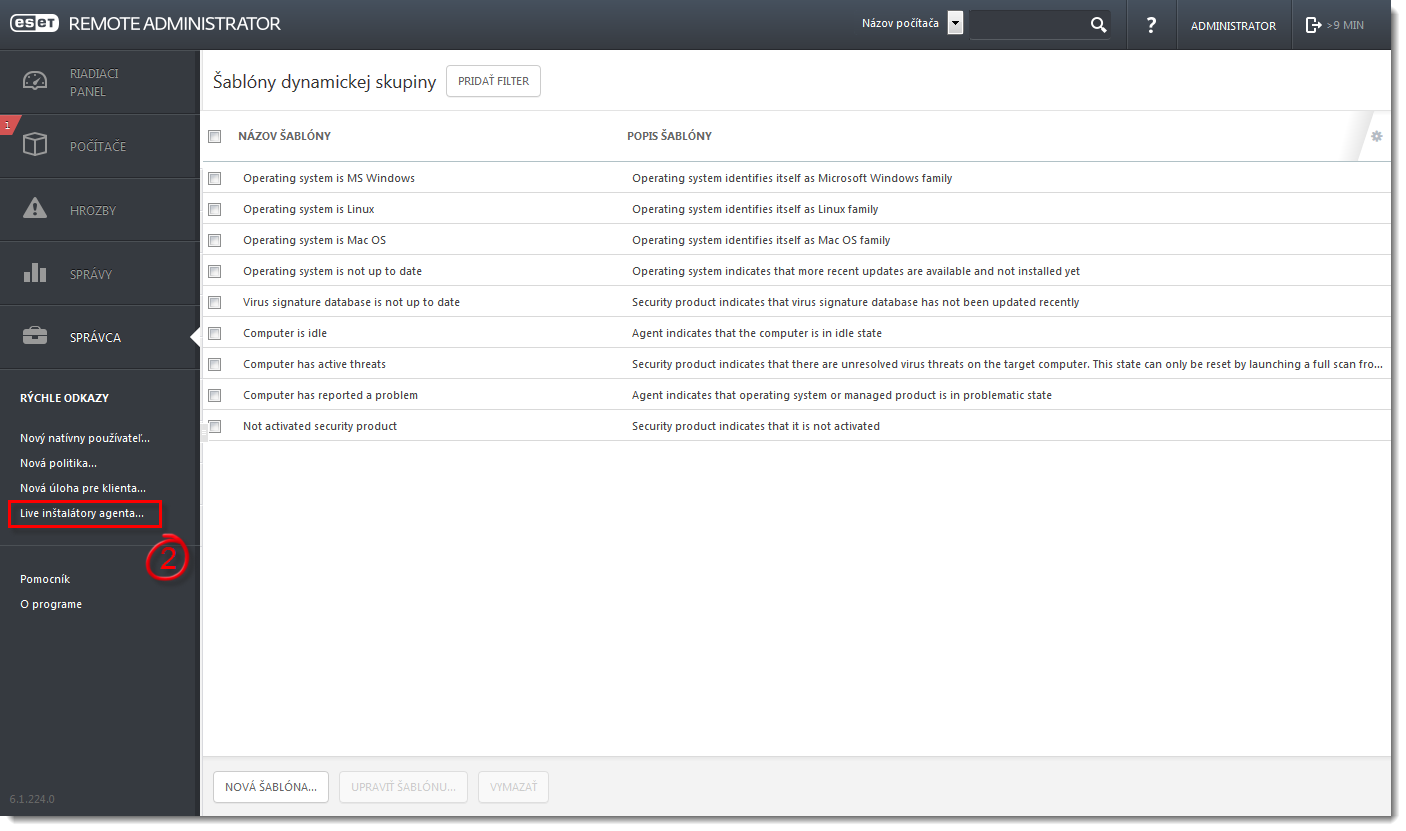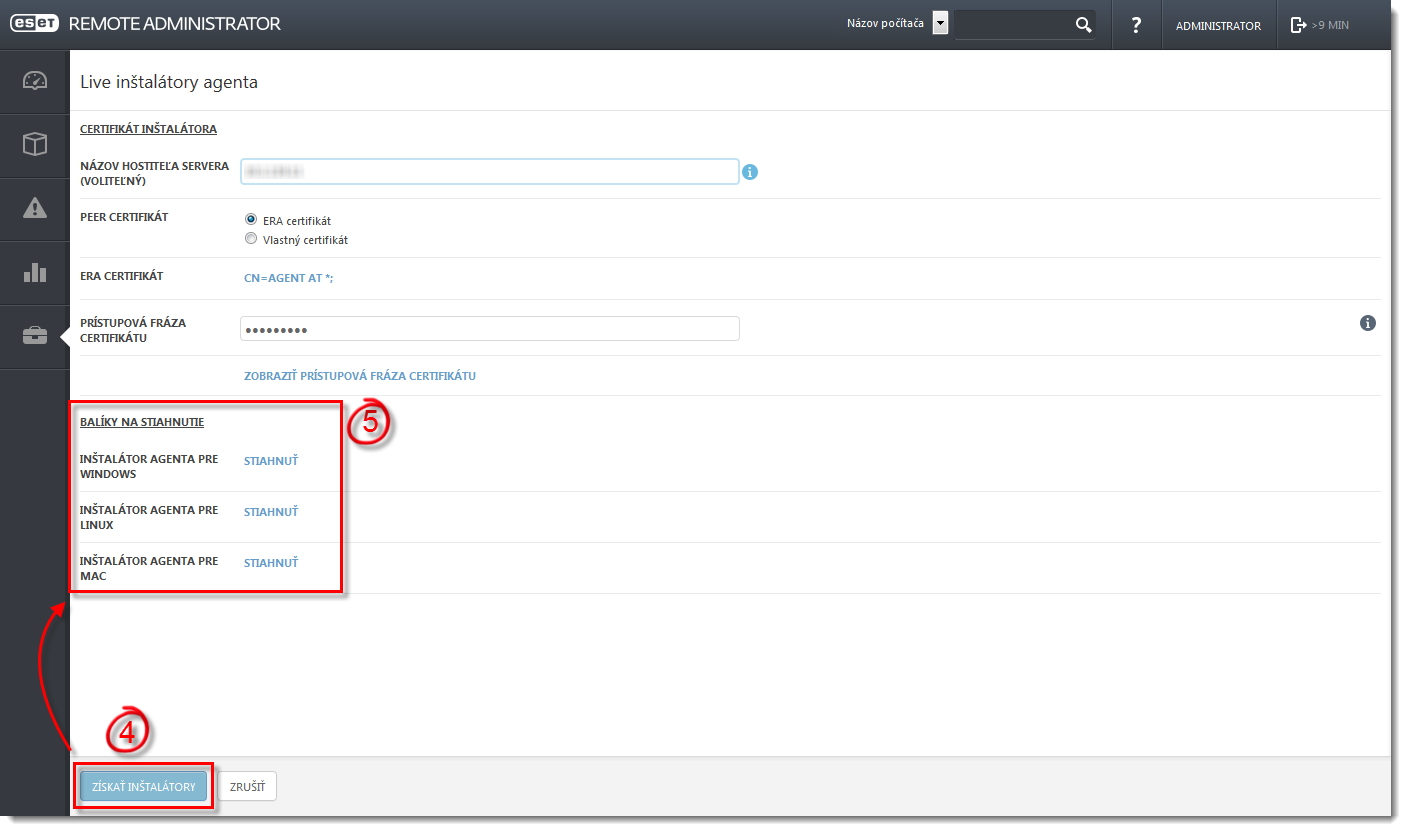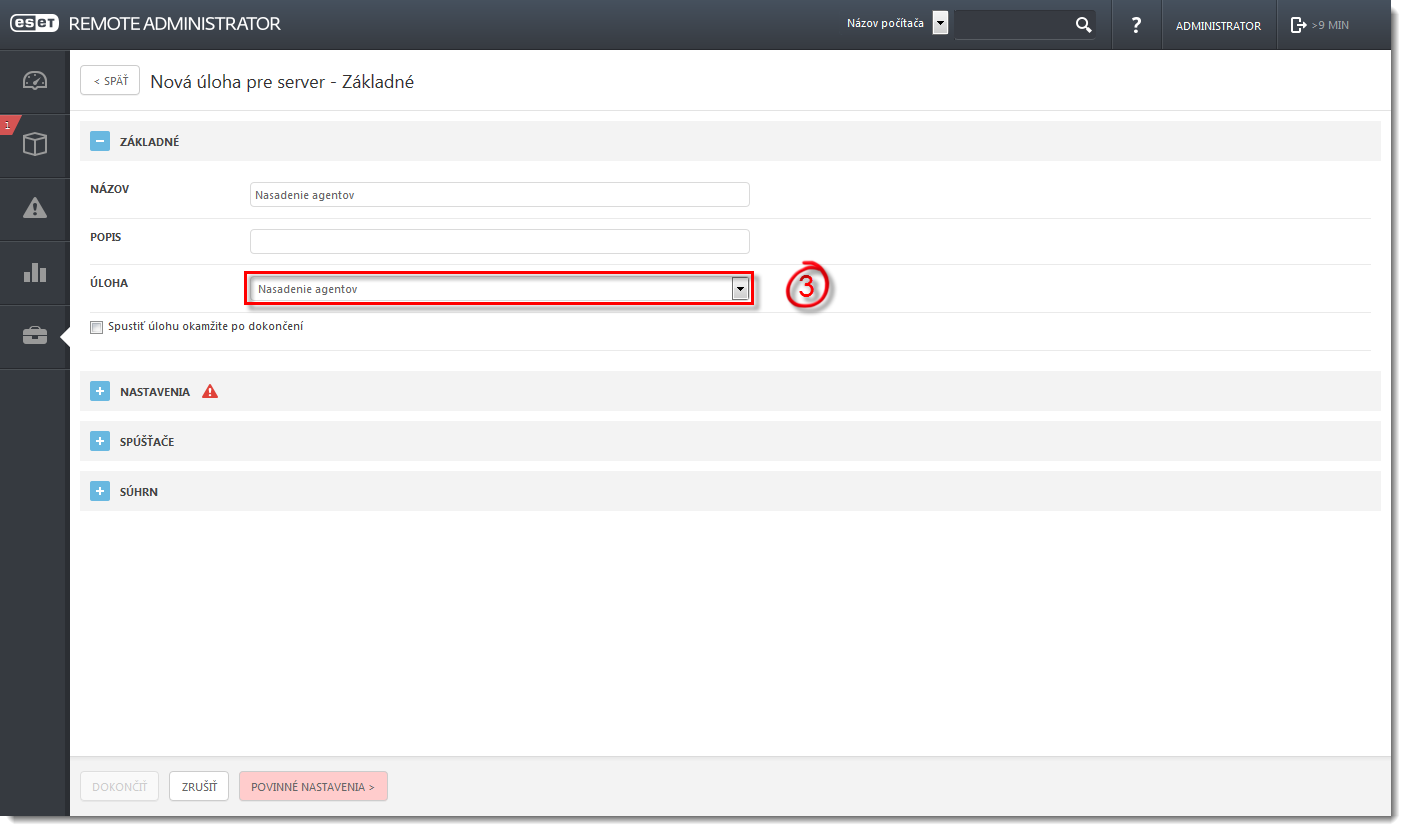Riešenie
ESET Remote Administrator Agent (ERA Agent) uľahčuje komunikáciu medzi klientskymi počítačmi, ostatnými ESET Remote Administrator (ERA) komponentmi, ako napríklad ERA Proxy Server, a samotným ERA Serverom. ERA Agent musí byť nainštalovaný na všetkých klientskych počítačoch, kde sú nainštalované ostatné ERA komponenty alebo produkty ESET Endpoint. ERA Agent môže byť nainštalovaný pomocou Live inštalátora, vzdialeným nasadením alebo manuálne (lokálnym nasadením agenta). Prečítajte si ďalej uvedené postupy, aby ste si mohli zvoliť najvhodnejšiu metódu pre vaše prostredie a následne kliknite na odkaz pre pokračovanie k podrobnému postupu:
- ERA Live inštalátor Agenta — Klientskym počítačom je doručený predkonfigurovaný balík Live inštalátora z ERA Serveru vo forme batch (.bat) súboru. Správca alebo samotný používateľ následne spustí batch súbor, ktorý následne stiahne a nainštaluje ERA Agenta. Táto metóda je odporúčaná pre siete malej až strednej veľkosti.
- Vzdialené nasadenie — Použitím ERA Web Console, správca môže vyhľadať nespravované počítače a vykonať úlohu, ktorá odošle ERA Agenta na tieto počítače a nainštaluje ho v tichom režíme. Táto metóda je odporúčaná pre podnikové siete.
- Lokálne nasadenie —Táto metóda môže byť použitá vtedy, keď klientsky počítač nemôže komunikovať s ERA Serverom alebo ak sa vyskytujú chyby pri použití iných metód.
Metóda I: ERA Live inštalátor
Inštruktážne video v anglickom jazyku
- Otvorte ESET Remote Administrator Web Console (ERA Web Console) vo vašom internetovom prehliadači a prihláste sa.
- Prejdite kurzorom na hlavné menu a kliknite na Live inštalátory agenta.
Obr. 1-1
Kliknite na obrázok pre jeho zväčšenie v novom okne
- Kliknite na Vybrať vedľa položky ERA Certifikát, zvoľte certifikát, ktorý chcete použiť pre inštaláciu Agenta a kliknite na OK.
Obr. 1-2
Kliknite na obrázok pre jeho zväčšenie v novom okne
- Kliknite na Získať inštalátory. Zobrazí sa vám zoznam dostupných inštalátorov pre rôzne operačné systémy.
- Kliknite na Stiahnuť vedľa inštalátora, ktorý chcete nasadiť na klientsky počítač. Poznačte si, kde ste uložili .zip súbor.
Obr. 1-3
Kliknite na obrázok pre jeho zväčšenie v novom okne
- Rozmiestnite archivovaný Live inštalátor na vaše cieľové klientske počítače použitím e-mailu, zdieľaného priečinku alebo vymeniteľných médií (napr. USB kľúč alebo CD).
- Na klientskom počítači extrahujte archivovaný Live inštalátor použitím programu, ako napríklad Winzip alebo 7Zip.
- Dvojklikom spustite inštalačný batch súbor na klientskej pracovnej stanice. Postupujte podľa pokynov v inštalačnom sprievodcovi pre dokončenie inštalácie.
Metóda II: Vzdialené nasadenie
- Otvorte ESET Remote Administrator Web Console (ERA Web Console) vo vašom internetovom prehliadači a prihláste sa.
-
Z hlavného menu zvoľte Správca
 , následne kliknite na Úlohy pre server → Nasadenie agentov → Nový.
, následne kliknite na Úlohy pre server → Nasadenie agentov → Nový.
Obr. 2-1
Kliknite na obrázok pre jeho zväčšenie v novom okne
- Z roletového menu vedľa položky Úloha zvoľte Nasadenie agentov.
Obr. 2-2
Kliknite na obrázok pre jeho zväčšenie v novom okne
-
Rozbaľte Nastavenia a nastavte nasledujúce nastavenia podľa vašich požiadaviek (polia označené * sú povinné).
- Automatické zvolenie vhodného agenta — Ak máte viaceré operačné systémy (Windows, Linux, Mac OS X) vo vašej sieti, zvoľte túto možnosť. Úloha automaticky spustí vhodný, kompatibilný so serverom, inštalátor Agenta pre každý operačný systém.
- * Ciele — Zvoľte klientov, ktorí dostanú túto úlohu. Kliknite na Ciele, vyhľadajte skupinu, ku ktorej patria klienti, zvoľte cieľových klientov a následne kliknite na OK.
- * Používateľské meno/heslo — Používateľské meno a heslo používateľa s dostatočnými prístupovými právami na vykonanie vzdialeného nasadenia klienta. Toto je používateľ, ktorý vykonáva úlohu z ERA Web Console, nie vaše ESET prihlasovacie meno.
- Názov hostiteľa servera — Možete zadať názov hostiteľa servera, ak sa odlišuje od názvu hostiteľa klienta.
- * Partnerský certifikát/ERA certifikát — Toto je bezpečnostný certifikát a certifikačná autorita pre nasadenie agenta.
- Vlastný certifikát — Ak používate vlastný certifikát na autorizáciu, vyhľadajte certifikát a vyberte ho pri nasadení agenta.
- Prístupová fráza certifikátu— Môžete tiež vytvoriť heslo certifikátu. Ak použijete heslo pre certifikát, používatelia ho budú musieť zadať skôr, než im bude umožnené nasadiť ERA Agenta s použitím toho certifikátu.
Obr. 2-3
Kliknite na obrázok pre jeho zväčšenie v novom okne
- Vaše nastavenia budú zobrazené v časti Súhrn.
Metóda III: Lokálne nasadenie
Inštruktážne video v anglickom jazyku
-
Stiahnite si inštalačný balík agenta z internetovej stránky spoločnosti ESET. Pre počítače bez internetového pripojenia stiahnite inštalačný balík agenta na iný počítač s internetovým pripojením a použitím vymeniteľných médií preneste inštalačný balík na cieľový klientsky počítač.
Server-assisted installation (Serverom asistované nasadenie):
Pre použitie tejto metódy, klientsky počítač musí byť schopný komunikovať s ERA Serverom po sieti. Táto metóda momentálne nie je dostupná pre počítače s OS X.
- Uistite sa, že je zvolená možnosť Server assisted installation. Zadajte Server host (Hostiteľ - názov alebo IP adresa) a Server port (prednastavený port je 2222). Ak používate iný port, zadajte ho namiesto prednastaveného. Po dokončení kliknite na Next.
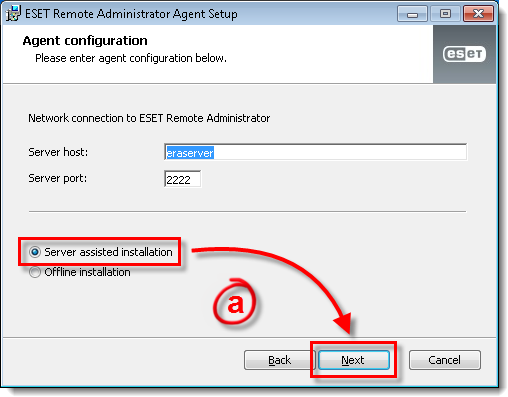
Obr. 3-1
- Zadajte používateľské meno a heslo do poli Username a Password, ktoré ste použili na prístup do ERA Web Console, aby Agent mal povolenie sťahovať aktualizácie a nové certifikáty.
- Kliknite na Choose custom static group a v roletovom menu zvoľte statickú grupu, do ktorej bude klientsky počítač pridaný.
Offline installation (Offline nasadenie):
Táto metóda lokálneho nasadenia je odporúčaná v prípadoch, keď klientske počítače nemôžu komunikovať s ERA Serverom a pre počítače s OS X. Skôr než začnete vykonávať offline nasadenie, uistite sa, že máte Peer certificate (Partnerský certifikát) a Certification authority (Certifikačnú autoritu) na cieľovom klientskom počítači.
- Uistite sa, že je zvolená možnosť Offline installation. Zadajte 2222 do poľa Server port a kliknite na Next.
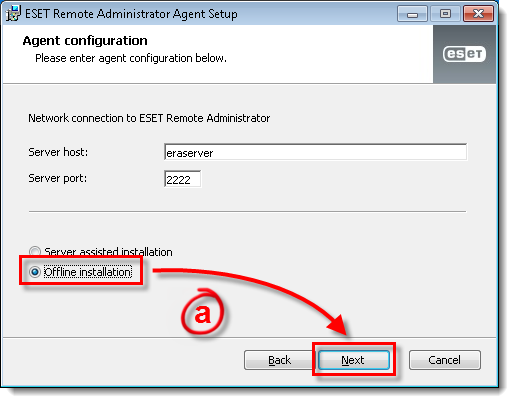
Obr. 3-2
-
V ERA Web Console kliknite na Správca
 → Certifikáty → Partnerské certifikáty. Zvoľte certifikát, ktorý chcete použiť pre toto nasadenie a kliknite na Exportovať. Preneste exportovaný certifikát na klientsky počítač, napríklad pomocou vymeniteľného média alebo e-mailom.
→ Certifikáty → Partnerské certifikáty. Zvoľte certifikát, ktorý chcete použiť pre toto nasadenie a kliknite na Exportovať. Preneste exportovaný certifikát na klientsky počítač, napríklad pomocou vymeniteľného média alebo e-mailom. - V sprievodcovi inštaláciou agenta kliknite na Browse v časti Peer certificate, vyhľadajte certifikát, ktorý chcete použiť pri tomto nasadení agenta a kliknite na Open. Ak je už prítomná certifikačná autorita, môžete nechať toto pole prázdne.
- Kliknite na Next po dokončení. Pre overenie správnej funkčnosti Agenta si môžete pozrieť protokol, ktorý sa nachádza tu: C:ProgramDataESETRemoteAdministratorAgentLogsstatus.html.
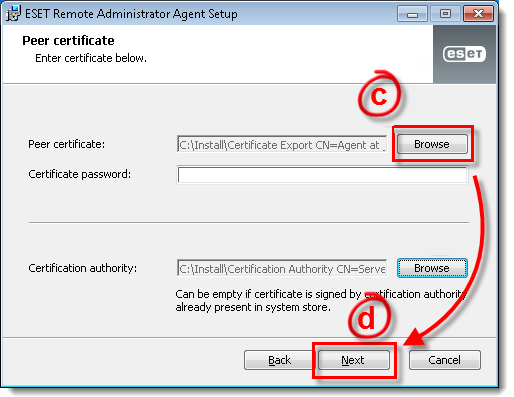
Obr. 3-3